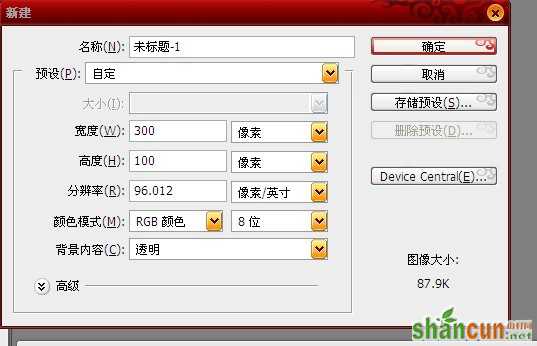
新建一个画布、
自己调整大小、可以照着我的来、
背景内容要透明、
点这个键、
在画布上进行打字

自己调整颜色、进行打字、
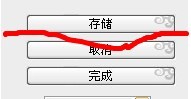
点击红圈圈的东西、变得到了一个图层
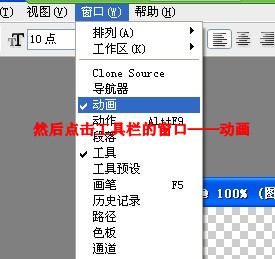
点这个,在字前面画上一个直线或斜线、
(用和字体不一样的颜色)
例图:

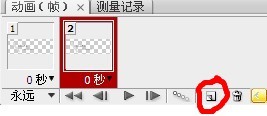
点击这个、就多加了一帧
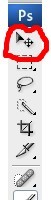
点这个键、
把刚才画的线、
移到字的后面
例图:

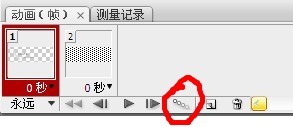
返回到第一帧、点这个东东

一般帧数是12
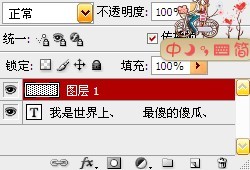
在图层1点右键、点击创建剪贴蒙版
例图:
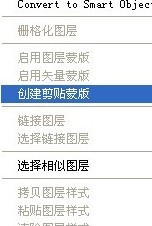

你就会发现前面的线不见了、
这时候点击文件中的存储为WEB所用格式
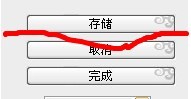
然后点存储——保存——确定(如果是英文就是右边那个)
效果图:
















